 Достаточно давно Google ввели такую возможность, как профили в Google Chrome.
Достаточно давно Google ввели такую возможность, как профили в Google Chrome.
А пользуетесь ли вы этим и надо ли оно вам? Читаем дальше и убеждаемся, что это не просто удобно, а ОЧЕНЬ удобно
Что такое профиль?
Профиль в терминологии Google это совершенно отдельный Google Chrome, который полностью независим от других. Т.е. каждый профиль имеет свои букмарки (закладки), расширения, “печеньки” (cookies, это важно) и т.п. Чем это удобно? А вот есть у вас, скажем, два почтовых адреса на gmail. И что бы посмотреть – надо устанавливать особые расширения либо постоянно перелогиниваться.
А если не только почта? Это становится проблемой ибо почту-то можно проверить, а вот если несколько аккаунтов на Google+ ? Итак, читаем дальше – полезности только начинаются:
Как создать новый профиль? Да проще простого – заходим в Опции (Ключик)
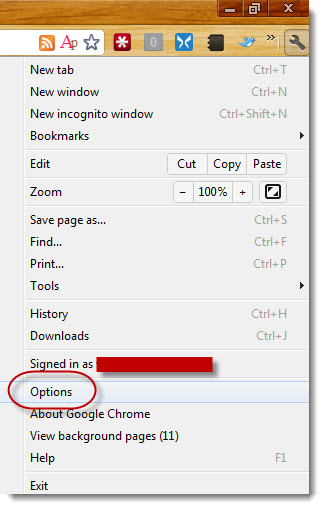
Выбираем Personal Stuff
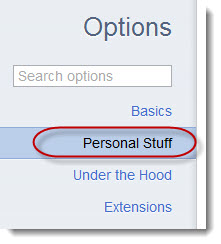
И добавляем новый профиль
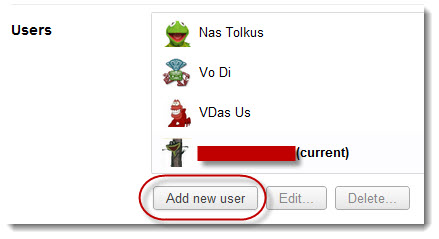
Профиль тут же появится. Обратите внимание на Edit – т.е. его можно тут же подредактировать. Кстати, быстро переключаться тоже можно через это меню вверху слева. Вернее не переключаться, а открывать новое окно нужного профиля.
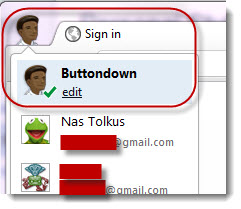
Можно выбрать картинку, которым он будет отображаться и его название.
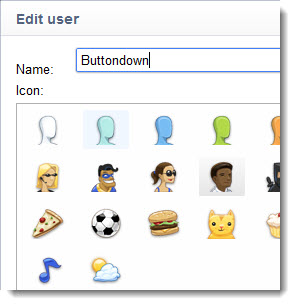
На desktop появится иконка для вызова браузера именно этого профиля
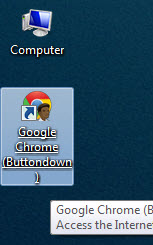
Я настоятельно рекомендую установить каждому профилю другую тему, что бы они сильно визуально отличались. Тогда не будете путаться
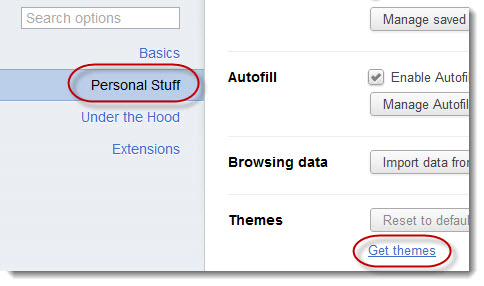
Например вот так:
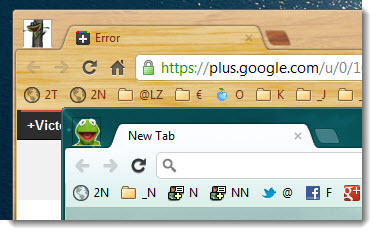
Обратите внимание, что я могу войти в gmail, приконнектиться и одновременно работать с двумя почтовыми ящиками
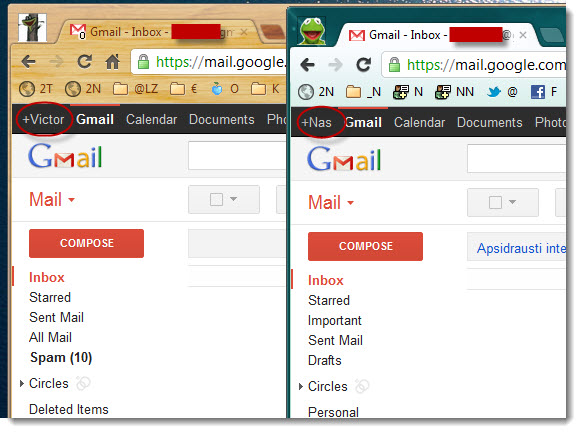
Очень удобно создавать профили под “экосистемы”. Например, у меня есть проект, который связан с настольными играми (http://nastolkus NULL.com). Так вот я создал отдельный почтовый ящик, отдельный Google+, отдельный twitter, отдельный facebook и т.п. Отдельный набор ссылок в Google Reader, где ссылки ТОЛЬКО посвященные настольным играм. Т.е. полная экосистема, где все аккаунты для настолок и ничего лишнего. Это ОЧЕНЬ удобно, рекомендую. Собрать профиль под крупный класс задач.
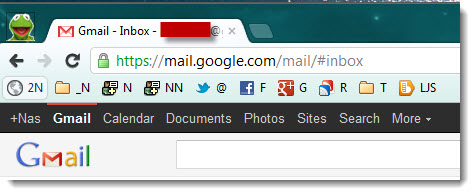
Есть еще одна тема, которую я не затронул. Синхронизация. Всего этого дела. Для синхронизации закладок я использую xmarks. А вот для остального – можно использовать тот же Google account – Ключик и Включить синхронизацию
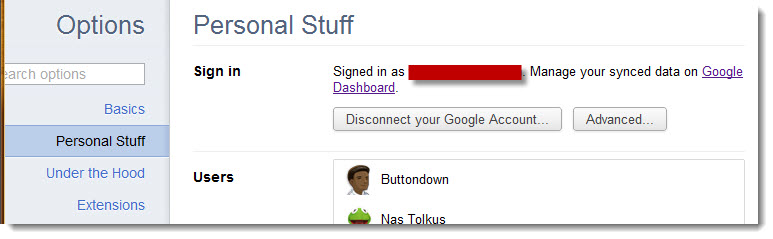
Обратите внимание, что картинки профилей меняются на “подтянутые” из Google Account юзерпики. Т.е. очень легко отличать где вы находитесь. Я устанавливаю синхронизировать всё, кроме закладок. (Закладки синхронизирую отдельно)
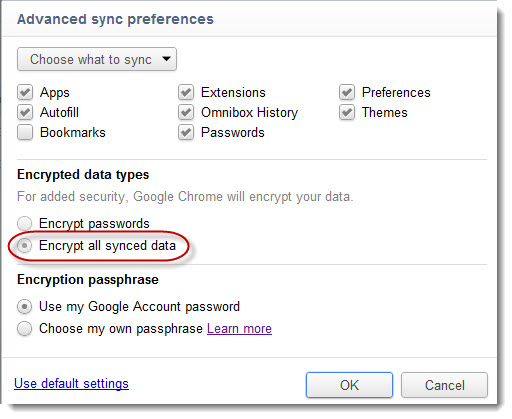
Дома и на работе я создал профили к каждому gmail account и включил синхронизацию.
Таким образом сижу я на работе, добавляю новое расширение, меняю тему и т.п. Потом прихожу домой, просто запускаю браузер и через несколько секунд имею абсолютно то же, что и на работе. Это мега удобно…
Рекомендую попробовать, хотя бы без синхронизации :)
Параноиков просьба НЕ беспокоить меня своими мнениями. Если вы считаете, что кто-то будет пользоваться вашими синхронизациями в корыстных целях, “облака это зло” и прочий бред – просто не пользуйтесь синхронизациями. Работайте с лопатой, а я уж с экскаваторчиком как-нибудь :)


 RSS
RSS Twitter
Twitter Youtube
Youtube
У лисы это давно, пользуюсь постоянно и держу мешок виртуалов.
Лисой не могу пользоваться уже давно. Она превратилась в большого, глючного тормоза. Для меня “подвисания” всего фокса на пару секунд после открытия любой ссылки недопустимы. И это на 4 ядернике c кучей памяти… И это при том, что там всего ДВА стороних плагина.
Мой любимый браузер когда-то бесповоротно превратился, имхо, в полное дерьмо, которое тормозит, глючит и жрёт ресурсы. В отличие от хрома, который открывается за доли секунды, не глючит, шустр и имеет почти столько же расширений для любой фантазии. Не вижу смысла. Просто не вижу смысла.
Разочаровал как еще ни один продукт из любимых. На работе даже его не устанавливал (сказал бы мне кто год назад – не поверил бы). Теперь хром основной и IE9 для остального.
Спасибо, очень полезная информация. Только у меня он не создает отдельный shortcut on desktop, и как его создать? Я имею в виду, чтобы был для конкретного пользователя?
Спасибо!
В принципе когда жмёшь New User – должен создавать. Попробуй нажать new user в левом верхнем углу браузера (где выбор профилей)
Если не создаст, что странно, создай шоткат сам
запустить
C:Usersздесь впиши свой логинAppDataLocalGoogleChromeApplicationchrome.exe –profile-directory=”Profile 7″
Запускать из C:Usersздесь впиши свой логинAppDataLocalGoogleChromeApplication
Если не знаешь как или не получится – маякни, нарисую в картинках
попереключайся между профилями – он сам всё создаёт, вроде…
Та же фигня была, у меня автоматически ярлыки на десктопе не создавались, сделал вручную, но иконки у них без юзерпиков были. Потом сами появились, когда браузер обновился. Но я эту фичу ооочень давно юзаю, как только в dev появилась, видимо это уже в стабильной версии сделали автоматические ярлыки.
А я до сих пор не могу понять по какому принципу это работает :) юзерпики то подтягивает, то нет. Ярлыки то создаёт, то нет :) Мистика какая-то. Но пользоваться очень удобно. Уже не представляю как раньше работал :)
а как сделать что бы каждый новый профиль работал по своим экзешником?
В смысле? Что сделать-то хочешь?
в Настройках (ключик) есть следующие пункты меню: История, Расширения, Настройки, Справка. Про пользователей нет отдельного пункта.. Их как-то можно включить? Или может быть эта функция недоступна для windows-пользователей?
Это в опциях (теперь они называются Settings = chrome://chrome/settings/) откроется страница и там ищи Users
Как только заведёшь хотя бы одного нового юзера – слева вверху появится иконка через которую их можно переключать
Если не найдёшь – маякни, нарисую в картинках